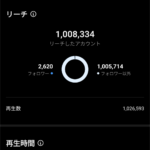ネットショップを運営するために必要なパソコンについて解説してきます。
本記事のテーマ
【ネットショップ店長向け】ネットショップ用のおすすめパソコン【最適なパソコン環境が分かる】
記事の内容
- ネットショップ運営にはパソコンが2台必要
- ネットショップ運営に必要なパソコンスペックとは
- ネットショップ向けのおすすめパソコンはこれだ!
- 安いパソコンのメリット・デメリット
- パソコンが買えるおすすめショップ3選
- ネットショップ向けおすすめパソコンの選び方まとめ
読者への前置きメッセージ
本記事はパソコン選びに迷っているネットショップ店長向けに書いています。
本記事を読む事でネットショップ運営に必要なスペックのパソコンの選び方と選ぶ時のポイントが分かるようになります。
本記事はネットショプを運営している店長の実体験を元にたどり着いたパソコンの選び方となっています。
ネットショップ運営にはパソコンが2台必要
ネットショップ運営にはパソコンを2台持つ事を推奨しています。
パソコンが壊れた時のサブパソコンとして活用すると言う意味合いもありますが、一番の問題は大画面での処理と持ち運びとしての処理で使用用途が全く違う事です。
デスクトップパソコンの使用例
ネットショップ運営をするのならデスクトップパソコンは母艦として持っておいた方がいいです。
売上の少ないショップであればノートパソコン1台でもどうにかなりますが、売上が1,000万超えるようなショップになってくると当然の事ながら注文量も増えます。
注文が増えると言う事は効率化ツールを入れたり、売上帳簿のデータも多くなったり、商品ページ作成に関わるデータも増えてきます。
データ容量や作業内容、使用ツールが増える事でパソコンのスペックやデュアルモニターが無いと作業効率が著しく低下します。
Chromeブラウザのタブを20個開いて、10,000行を超えるエクセルファイルに画像編集ソフトや在庫更新ソフトの多重起動などはデスクトップパソコンじゃないと耐えきれません。
現に私はノートパソコンで作業をした結果、1年に3回ほどノートパソコンが熱暴走して壊れたのでノートパソコンの排熱能力では耐えきれない事が実証されています。
母艦としてのデスクトップパソコンはネットショプでは必須アイテムなのです。
ノートパソコンの使用例
ネットショップ運営にはノートパソコンも持つべきです。
理由としては、ネットショップ運営をしていると意外に出張が多いのでノートパソコンがないと受発注そのものが出来なくなる可能性があります。
他にも写真撮影時のテザー撮影(カメラで撮った写真をそのままパソコンに転送して出来を確認する方法)や母艦のデスクトップパソコンが壊れた時のサブパソコンとして活躍してくれます。
あまり重い処理などはしませんが、最低でもミドルスペック程度のノートパソコンは1台欲しい所です。
ネットショップ運営に必要なパソコンスペックとは
ネットショップ運営に最低限必要なパソコンスペックは、自分が使うツールの推奨スペックを超えているかどうかを基準に決めます。
ネットショップで使うツールの代表例は以下の3つ
- 画像編集ソフト
- 動画編集ソフト
- 画像転送ソフト
では1つずつ必要なスペック表を見てみましょう。
画像編集ソフト:Photshop
動画編集ソフト:Filmora
画像転送ソフト:Digital Photo Professional
ネットショップで使うツールの代表例の使用スペックを元に簡単にスペック表を整理してみると、
| CPU | i7以上の2GHz以上 |
| RAM | 8G以上 |
| グラフィックカード | GTX1660以上 |
となります。
最低でもこのスペックは超えたい所ですが、1つ修正するならRAM8Gだとまず足りなくなるので16Gは欲しい所ですね。
推奨スペックを超えるパソコンがネットショップ運営に必要なスペックのパソコンになります。
ネットショップ向けのおすすめパソコンはこれだ!
ネットショップ向けのおすすめパソコン、母艦としてのデスクトップにはゲーミングパソコン、持ち運び用のサブパソコンにはmacbookをおすすめします。
ゲーミングパソコン
ネットショップ運営にはゲーミングパソコンがおすすめです。
なぜゲーミングパソコンがネットショップ運営向きなのか。
メリット・デメリットの面から説明します。
ゲーミングパソコンのメリット
ゲーミングパソコンのメリットは以下の4つ
- 売る時に高く売れる
- 3D描写に強い
- 高スペックのため処理が快適
- PCへの負担が少なくて済む
売る時に高く売れる
ゲーミングパソコンとは、ゲームをするために特化されたゲーマー好みのデザインの高スペックパソコンの事です。
ゲーミングパソコンって売る時に売りやすくて需要も非常に高いんですよね。
なぜかって言うと、いまはeスポーツやゲーム実況などでパソコンゲームの需要が増えているためヤフオクやメルカリで出品すると簡単に売る事が出来ます。
会社が使うような普通のパソコンだとジャンク品として処分するかハードオフで無料引き取りするくらいしか出来ません。
その点ではゲーミングパソコンにしておけば次のパソコン購入のための資金になるのでお得ですね。
3D描写に強い
ゲーミングパソコンは3Dゲームをするための性能を上げているため3D描写に強いスペック構成になっています。
3Dに強いって言う事は3DCADを使う時に便利なんですね。
ネットショップで3DCADを使う事があるかどうかは自社のオリジナル商品を作るかどうかで変わってきますが、私の環境では3Dを使ってデジタル試作品をイメージサンプルとして利用するので3Dに強い方がメリットがあります。
高スペックのため処理が快適
ゲーミングパソコンは全体的に高スペックです。
CPU性能やメモリが多いためツールの多重起動やデータ容量の重いファイルを開くときにも快適!
スペックの低いパソコンだとエクセルファイル開くだけでも15分とか30分かかる事があるので処理能力の高さは本気でネットショップ運営している人には必須です。
PCへの負担が少なくて済む
ゲーミングパソコンは重い処理を行う作業に耐えれる構成になっているためエアーフロー(風通し)が良く作られています。
2020年以降のネットショップはライブコマース(動画説明)が主流になるので、動画を作る事を考えても排熱効果の高さはパソコン選びで重要な決め手になります。
エアーフローの高いゲーミングパソコンにしておかないと排熱性能の差でパソコンの寿命に大きな違いが出てきます。
ゲーミングパソコンのデメリット
メリットの多いゲーミングパソコンですが、デメリットもあります。
それが以下2つ
- 初期購入の価格が高い
- スペック表の見方が分からないと選べない
順番に解説します。
初期購入の価格が高い
ゲーミングパソコンは結構高いです。
デザイン性やスペックも高いので当然ですが、企業用のパソコンと比べると倍以上の価格差になります。
ネットショップ用にゲーミングパソコンを選んだ場合、17万~25万くらいの価格になるでしょう。
それでも家電量販店なんかで売ってるパソコンと比べると費用対効果は高く、同じような値段で遥かに高いスペックが手に入るのでそう考えると安いとも言えるかもしれません。
スペック表の見方が分からないと選べない
ゲーミングパソコンは主にBTO(受注生産)と言われているパソコン専門店で買う事になります。
普通の家電量販店にはゲーミングパソコンって置いてないんですよね。
パソコン専門店で購入するとなると当然ながらパソコンの知識を持っている人向けの売り方になっているので、パソコンのスペックとかを自分で決める事になります。
完全に自由に出来るってわけでもなく、お店側でパソコンパーツの相性を考えて3つ4つくらいの選択肢の中から選ぶわけですが、スペック表の見方が分からないと選び方が分からないせいで、無駄に高いパソコンスペックにしてしまう危険性があります。
選ぶ時のコツとして、ゲーミングパソコン自体が非常に高い性能を持っているのであまり変えずに初期設定のままで十分です。
およその目安としては、カスタマイズするまえの値段が20万弱のミドルタワーでRAMが8Gであれば16Gにする。
CPUクーラーはワンランク上げておく。
これでほぼ失敗する事なく選ぶ事が出来ます。
おすすめのゲーミングパソコンは?
おすすめのゲーミングパソコンはTUKUMOのG-GEAR シリーズになります。
デザインがそこまでゲーミングって感じではないので部屋に合いやすいのと、ヤマダ電機の子会社なんで資本力と仕入れ流入経路が安定していると言う点から見て、継続的に使い続けるのであればG-GEARが無難かなって感じで使っています。
売りたいと思った時にもブランド名が認知されてるパソコンの方が売りやすいのでトータルコストを考えてもおすすめ出来るパソコンだと思っています。
macbook
サブパソコンとしてはmacbookがおすすめです。
macbookがおすすめな理由をメリット・デメリットの面から見てみます。
macbookのメリット
macbookのメリットは以下3つ
- 高く売れる
- 画像名を連番にしやすい
- safariが使える
具体的なメリットについて解説します。
高く売れる
macbookは売る時に高いです。
ヤフオクとかメルカリとかを見てもらうと分かりますが、2~3年前の中古が7割6割くらいの値段で取引されています。
apple製品専用の買取業者とかもたくさんいますし、売る時のハードルはゲーミングパソコンよりも簡単です。
次にパソコンを買い換える時の資金になるので、高く売れるmacbookはサブパソコンに最適なんですね。
画像名を連番にしやすい
macbookはフォルダのデフォルト機能にファイル名を連番にする機能がついています。
ネットショップを運営するときには画像を連番にして管理した方が商品をCSVでアップロードする時に便利で、それだけでも作業効率が数百倍は上がります。
当然ながらツールを入れればWindowsでも同じ事が出来るのですが、そういったツールは中華製の怪しいツールが多いのでセキュリティの面から見てもデフォルト機能で連番出来るmacって優秀なんですね。
safariが使える
macだとsafariが使えるって所が一番の魅力です。
なぜかって言うと、macユーザーもかなり増えてきて一家に一台ipad持ってるのが普通になってきてますよね。さらに日本の半数以上はiphoneです。
safariブラウザの表示確認を捨てるって言うのはネットショップ運営者としては考えられないので、macでの確認はもはや必須です。
こういう事を言うとWindowsでも「Atom」を使えばsafariのプレビューが見れるって声もあると思います。
実際には「Atom」でもいいのかもしれませんが、私は過去にこれで大きな失敗をした事があります。
WEBサイト制作を受注していた時に「Atom」のようなm」でもいいのかもしれませんが、私は過去にこれで大きな失敗をした事があります。
WEBサイト制作を受注していた時に「Atom」のようなプレビュー機能のついたツールでWEBサイトを作っていました。
プレビューではうまくいったと思い納品してみると実際にはデザインがズレていてお客さんにすごい怒られた経験があります。
それ以来、実際の環境でのチェックは必須だと思ってツールだけに頼らない作り方をしています。
デザインのズレによるトラブルを防ぐと言う点でも、safariを使える実機である『macOS』の存在は必須なのです。
macbookのデメリット
macbookにもデメリットはあります。
それが以下の2つ
- Windowsと操作性が違う
- 作業効率化ツールがあまり無い
以下で詳しく説明します。
Windowsと操作性が違う
一番の問題はmacOSとWindows OSとの操作性の違いです。
キーボードの配置が違うのでショートカットキーの組み合わせ方が違うのは当然なのですが、やはりこれが慣れないと辛い!
ツールの終了の仕方や、メモリの使い方なんかもWindowsとはまったく違う性質を持っているため慣れるまでは使いにくく感じます。
OS間の違いに関してはもう慣れるしか無いので、最初は少し練習がいるかもしれません。
作業効率化ツールがあまり無い
正直、macOSはWindowsと比べてツールが少ないです。
代わりにmacにはデフォルトで操作自動化ツールなどが入っていたりするので、わざわざどこの誰が作ったか分からないツールを使わなくてもmacの機能だけで何でも出来てしまうと言うのはメリットですが!
やっぱりお手軽に使える完成されたツールが欲しいなぁっと思う事はあります。
おすすめのmacbookは?
おすすめのmacbookはやはりmacbook proになります。
画面の大きさやスペックなんかは好みの部分がありますが、私は2019モデルの15インチのmacbook proをメモリだけ16gにして使っています。
macではそこまで重い作業しないのでミドルスペックとかairとかでも良かったのですが、大は小を兼ねると言いますし、将来的に「もっとmacをハードに使いたい!」ってなった時に買い替えしないといけないとか考えると、最初から良いの買っといた方がコスパ高いので15インチモデルにしました。
macに関してはそこまで性能いらないので自分の費用に合わせた物がいいと思います。
安いパソコンのメリット・デメリット
高いのが良いのは分かったと、でも費用もそこまで無いし安いのでも良いんじゃない?って言う疑問があるかと思うので、安いパソコンのメリット・デメリットをお話します。
安いパソコンのメリット
安いパソコンのメリットはただ1つ!安い事です。
購入の敷居が低いので買いやすいですね。
それ以外はとくにメリットは無いと思っています。
安いパソコンのデメリット
次に安いパソコンを使った時のデメリットです。
これは実際に自分が安いパソコンを使っていて感じた実体験を元に、お話させてもらいます。
パソコンが壊れやすい
まず一番の問題というかトラブルになった実例としては、『パソコンが壊れやすい』点です。
具体的にどういったトラブルがあったかと言うと
- パソコンが熱暴走を起こして壊れたため、会計帳簿が無くなる
- ネットショップ上の処理が何も出来なくなるためお客さんに商品を発送できなくなる。
- 買い替え頻度が高くなり結局高くつく
まず熱暴走についてですが、1年に3回熱暴走して3回ともパソコンが壊れました。
パソコンの発熱がひどく電源がつかない状態になりお手上げです。
パソコンが壊れた事により受発注が一切できなくなりました。
パソコンが使えない期間もお客さんからの注文は入っているため発送日がどんどん遅れます。
修理に出すと戻ってくるまでに1週間は必要ですね。
1週間も休むわけにはいかないので結局買い換えしてるとゲーミングPC1.5個買えるくらいの値段になりました。
そしてデータが全てなくなった事で会計帳簿も無くなっています。
会計帳簿は定期的にバックアップを取っていたので辛うじて軽症で済みましたが復旧時に帳簿がなかなか合わず苦労しました。
パソコンが壊れるって言うトラブルだけは絶対に避けたいですね。
動作が重い
スペックが低いパソコンが非常に動作が重いです。
理由としてはやはりデータ量の多さかなっと思います。
私のショップは楽天のデータだけでも商品点数20,000点を超えてたのでエクセル開くだけでかなり時間が必要です。
アマゾンに至っては2,000,000SKU超えてるのでデータ表示させるだけで一苦労です。
動作が重いと作業効率が低下するため動作の重さは結構な痛手になります。
売値が安い
スペックの低いパソコンは売値が安いです。
ヤフオクやメルカリって一般層が買うので中途半端なスペックのパソコンって使用用途が無いため売りにくいんですね。
そうなるとハードオフとかの買取専門店になるんですけど、やっぱり中途半端なパソコンは売れ行きが悪いため買取額が非常に下がります。
値段つかなくて無料引き取りになるような事もあったりしますね。
次の資金確保の事を考えると中途半端なスペックのパソコンを選ぶと売る時に困る事になります。
パソコンが買えるおすすめショップ3選
ゲーミング用のパソコンが買えるBTOショップってたくさんあるんですけど、その中でもジャンル別にBTOショップの紹介をします。
格安BTOショップ「フロンティア」
BTOショップの中でも格安に位置するのが「フロンティア」です。
格安とは言え、BTOパソコン自体そこまで大きな値段の差は無いので微々たる物ですが、私の感覚ではフロンティアはBTOショップの中で安い部類に入ります。
デザイン自体は普通なので、少しでも安い物を探している時にはいいですね。
定番の大手BTOショップ「TUKUMO」
記事の中でも紹介したのが「TUKUMO」。
堅牢確実で普通に無難なショップです。
企業向けに置いてても不自然の無いようなデザインしてるので、使い勝手の良いブランドです。
デザイン性に定評のある「ark」
デザイン性を求めるのなら「ark 」になります。
arkは公式サイトを見てもらえば分かると思いますが、上で紹介した2つのショップと比べてデザイン性がすごい高いですよね?
ゲーマーが食いつくようなセンスのデザインなので個人的に部屋に置くならイチオシのショップです。
ネットショップ向けおすすめパソコンの選び方まとめ
ネットショップにおすすめなパソコンはデスクトップに『ゲーミングパソコン』、サブパソコンに『macbook pro』の2つになります。
これが鉄板構成なのでネットショップを本気でやろうとしているのなら『ゲーミングパソコン』と『macbook pro』くらいは揃えておきたい所ですね。
おすすめ記事